数控车模拟精灵(CNCLathe Elf)是一款专业的数控车床模拟系统,分享了数控车床编程的各种基本功能,帮助从事数控编程行业的工作人员使用,支持GSK980、GSK928TEa、华中世纪星、KND1000、西门子801/802、FANUC A类及B类宏程序等。
数控车模拟精灵(CNCLathe Elf)的特点及用途
开发制作本模拟系统的主要目的有三个:
《一》帮助数控车床编程工艺人员,操作人员使用本软件来学习数控编程。
《二》使用本软件来检查数控程序、观察加工过程及成品效果,以便为工艺编程人员确定加工方案分享直观的演示过程,必要时可把本软件上调试成功的程序通过通讯软件或U盘直接送到数控车床进行加工。
《三》使用本软件编制调试宏程序,为希望学习宏程序的编程员分享了一个良好的工作平台。
本软件有以下特点:
《一》通用性强,能适用于当前常见的多种数控系统。
《二》被加工的工件图形清晰,可以根据工件毛坯大小,进行缩放,以便能在屏幕范围内取得最佳效果,清楚地观察到加工的细节部位。
《三》软件分享了多种刀具,可以满足大多数车削加工的需要。
《四》分享了手动、MDI、单段、自动等运行方式。
《五》程序文件以文本格式保存,可以直接送往数控车床供加工使用。
《六》可以预先设定工件坐标系,刀具移动时能随时显示当前坐标;可用鼠标右击来显示工件各处的坐标位置以检查工件尺寸。
《七》主文件仅240KB,全部文件仅0.53M(压缩包大小只有252KB),无须按装即可直接运行,不在用户电脑中增添任何插件。
《八》3.0版分享了对广数、华中、西门子、FANUC(A类及B类)等多种数控系统的宏程序的支持,对于具有相当数控编程水平的程序员,希望进一步研究练习宏程序编制的话,本软件是一个相当好的助手。
数控车模拟精灵(CNCLathe Elf)操作说明
《一》主菜单(文件)介绍
注意:操作文件菜单前应先选择好相应的数控系统(设置菜单中)1)创建新文件:
在“创建新文件”窗口的文本框中,输入程序内容,完成后点击“保存文件”按钮,即可打开“保存文件”对话框,请选择所选数控系统相应的文件夹中,并输入文件名)输入程序时应注意:每个指令字之间必须有一个空格,(如果在程序段末加分号,则分号前也应有一个空格);每个程序段结束后按回车键。各程序段之间及程序结束后不应有空行(即不应敲入多余的回车)。
注意:以下情况不得插入空格:
(1)一个指令字内,如Z-65不能写成Z- 65;
(2)宏程序编程中的计算表达式,如华中的变量赋值命令:#10=#10+#2-1,这个赋值语句中间不应有空格,用变量给地址码赋值的表达式如X[#51+#52]中间不能有空格;再如西门子的宏程序编程中的计算表达式、计算参数赋值命令、用计算参数给地址码赋值的表达式中间都不能有空格,如:R15=R15+5,不能写成R15 = R15+5,X=R5+R3不能写成X = R5+R3;园弧命令的半径指令字如:CR=15不能写成CR = 15;(3)但宏程序中的条件表达式的比较符如">="的前后应该各有一个空格,注意">="不能写成"> =",华中的比较符如“GE”等也应在左右各放一空格。宏语句中的关键词如“IF”“WHILE”等也必须用空格与语句的其他部份分开。
如果“选择或编辑已有文件”窗口已打开,则“创建新文件”菜单无效,必须关闭“选择或编辑已有文件”窗口后才能创建新文件2)选择或编辑已有文件:
请先在“选择文件夹”对话框中选择文件所在目录,点击《打开》,再在文件列表框中点击选中所需文件,再点击《打开》按钮,即已选取中该文件,其内容显示在文本框中,(运行程序前应先选中文件)如果要编辑这个已选中的文件,应点击“编辑”按钮,注意编辑文件后必须点击“保存”,否则要造成文件丢失。
如果“创建新文件”窗口已打开,则“选择或编辑已有文件”菜单无效,必须关闭“创建新文件”窗口后才能选择或编辑已有文件单选框《ANSI》与《UTF-8》:
指文本的编码方式,当程序文件中无中文说明时不必关心;当打开用记事本或其他方式创建的文件时,如有汉字,则可能不能正确显示汉字,此时可选择另一种编码;如果要把有汉字说明的文件复制到机床供使用,则应与该机床数控系统的编码方式一致(GSK980TDb用ANSI编码。)选择框《大写字母》:选中后则自动使用大写字母,大多数数控系统都应选取中《大写字母》,但如使用GSK928TEa编写宏程序,则有些关键词必须使用小写字母,此时《大写字母》不得选中。
3)简单G指令程序演示:
仅用于G00、G01、G02、G03、G90(华中系统G80)、G94(华中系统G81)这些代码组成的程序运行轨迹演示练习,供初学者练习熟悉G指令分享方便。
简单G指令程序演示的步骤为:数控系统启动/文件菜单中打开《简单G指令程序演示》窗口/《选择演示内容》列表中选中所需条目/视需要编辑代码/点击《确定》/主窗口中点击《运行》即可运行程序/如果选择了《单段》,则再次点击《运行》即可运行下一程序段。(《简单G指令程序演示》窗口中除了系统分享的几个示例外,用户自行编辑的程序不能保存。)
关于用户自定义刀具的设计
用户自定义刀具外形为一多边形封闭轮廓,轮廓各点位置以坐标方式保存在用户自定义刀具文件中。
用户自定义刀具文件为纯文本文件,可用记事本编辑,也可用本软件的文件菜单/创建新文件或选择编辑已有文件来创建编辑。建好的文件应保存到“用户自定义刀具”文件夹中(“用户自定义刀具”文件夹应位于软件安装目录下)。
自定义刀具文件共7行,每行为一个坐标点。
第一点固定为:X0 Z0聽为刀尖点(注意首先是X值,然后是Z值,中间有一个空格),其余各点顺序应按轮廓顺时针或逆时针方向排列。
X、Z的取值方式及正负方向与数控车床编程相同,但注意X的取值表示刀具的X方向实际尺寸,因此X此处为半径值,而不是直径值。
刀具外形只能是由直线组成的多边形,不支持园弧形刀具。
多边形轮廓点固定为7点,不得大于7点(如轮廓少于7点,可将一段直线分成二段或更多段以达到7点)。
“用户自定义刀具”文件夹中有一个刀具文件名为:DefaultTool ,在选择《电动四方刀架》或《只显示当前刀》情况下,这是个默认的自定义刀具文件(当你不另外选择刀具文件时,软件即把该刀具确定为用户自定义刀具),当前的DefaultTool为一把主偏角为75度的外园车刀,该刀具外形及各点坐标见下图,请用户把此图与相应的刀具文件对照分析,即可更清楚地了解刀具文件的编制。(用户也可把此文件重命名为DefaultTool_1,再把自已更常用的自定义刀具文件命名为DefaultTool)。
在选择《排刀》的情况下,可以使用二把自定义刀,在默认的情况下为DefaultToolA及DefaultToolB;DefaultToolA为一把主偏角93度,副偏角45度的尖头外园刀,刀杆方向垂直于Z轴,DefaultToolB为一把主偏角为90度的端面车刀,刀杆方向平行于Z轴。
使用用户自定义刀具可在“设置/设置刀具”窗口中进行,与其他普通刀具同样,可将“用户自定义刀具”分配给要求的刀具号。
可以编制多个自定义刀具文件保存在“用户自定义刀具”文件夹中,供需要时选用。
图:DefaultTool刀具文件对应的75度外园车刀坐标尺寸
![]()
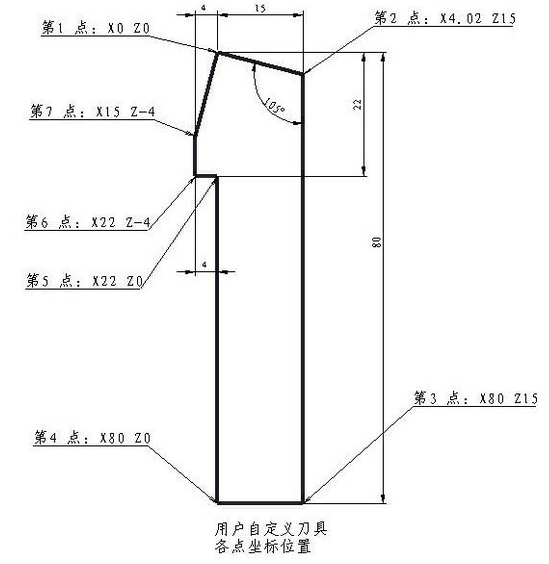
下载体验
知识兔分享,仅供下载体验和测试学习。
